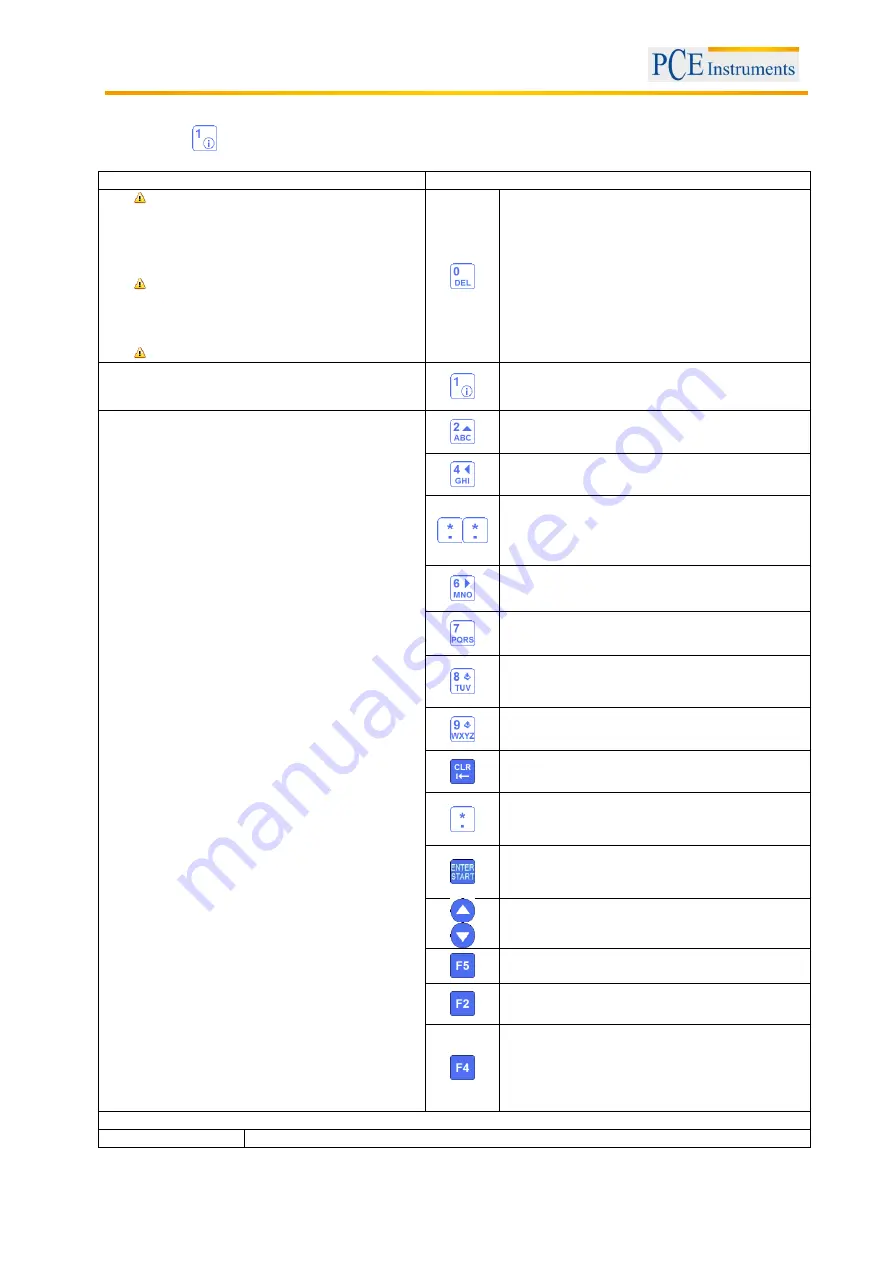
BETRIEBSANLEITUNG
16
6.1.3
Daten sammeln
Drücken Sie
, um Daten zu sammeln.
Zu beachten in diesem Bildschirm
Shortcuts in diesem Bildschirm
Bevor Sie einen neuen
Ausrichtungsvorgang starten, müssen
Sie die Abmessungen und Parameter
eintragen
Verändern Sie nicht die Position der
Maßeinheiten, während die Arbeit
unterbrochen ist
Die Laser sind nun eingeschaltet
Von vorn beginnen (alle Werte löschen).
Bestätigungs-Dialog erscheint.
Funktionen in diesem Bildschirm
Ys-Werte eingeben, wenn manuelle
Eingabe aktiviert ist
-
Messwerte sammeln (bis zu 36)
-
Zwischen Auto Sweep und manuellen
Modi wählen
-
Manuelle Eingabe von Ys- und Ym-
Werten (wenn aktiviert)
-
Manuelle Winkeleingabe (wenn
aktiviert)
-
Auswahl der Maßeinheit (mm/Zoll)
-
Durch gesammelte Daten navigieren
-
Messwerte löschen/ergänzen/ersetzen
-
Von vorn beginnen (alle Werte
löschen)
-
Parallelversatz (Offset) einstellen
-
Gesammelte Daten abspeichern
-
Gesammelte Daten laden
Ym-Werte eingeben, wenn manuelle
Eingabe aktiviert ist
Winkel eingeben, wenn manuelle
Winkeleingabe aktiviert ist
Wenn der Cursor sich an erster Stelle in
einem Eingabefeld befindet, drücken Sie die
Taste zweimal, um ein negatives
Vorzeichen (-) einzugeben
Auswahl der Maßeinheit (mm oder Zoll)
Parallelversatz (Offset) einstellen
Gesammelte Daten in einer Datei speichern
(siehe Kapitel 9 „Umgang mit Datei-
Dialogfenster“)
Daten aus einer Datei laden (siehe Kapitel 9
„Umgang mit Datei-Dialogfenster“)
Aktuell ausgewählten Messwert löschen
Neuen Wert eingeben. Sie müssen zum
letzten gespeicherten Wert gehen, damit
diese Option ermöglicht wird.
Speichern von aktuellen Werten oder
Ersetzen von bereits gespeicherten Werten
(es erscheint ein Bestätigungs-Dialog)
Navigieren durch die Werte
Weiter zum Ergebnis-Bildschirm. Alle
nötigen Bedingungen müssen erfüllt sein.
Popup-Menü öffnen
Auto-Sweep aktivieren/deaktivieren. Auto-
Sweep kann nur zu Beginn der Daten-
Sammlung oder nach dem Neubeginn
aktiviert werden. Manuelle Eingabe von
Werten und Neigung muss deaktiviert sein.
Symbole und Status in diesem Bildschirm
[C]
Ein blinkendes bernsteinfarbenes „C“ im Display bedeutet, dass gerade keine
















































